Gérez et organisez vos photos avec la reconnaissance faciale avec digiKam
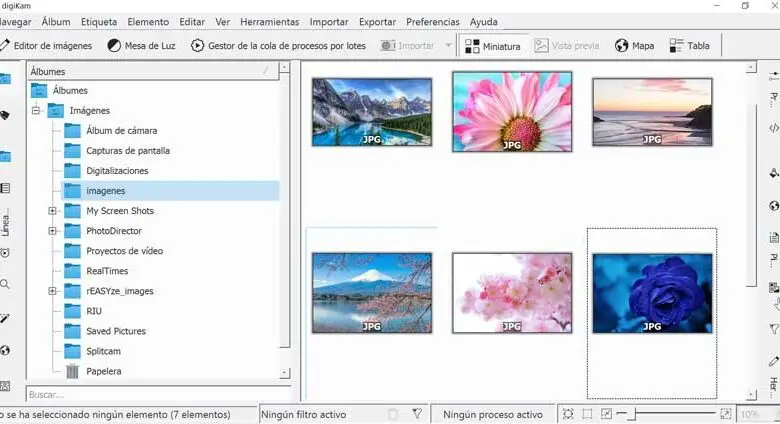
Si nous sommes des amoureux de la photographie et que nous aimons pouvoir les avoir sur notre ordinateur bien édités et organisés, nous aurons besoin d’un logiciel spécifique pour cela. Pour les experts dans le domaine, nous pouvons trouver des programmes commerciaux tels que Photoshop ou d’autres totalement gratuits tels que GIMP. Par contre, si nous avons besoin d’un programme qui exécute le processus automatiquement et intelligemment pour ne pas perdre beaucoup de temps à tout organiser, nous pouvons utiliser un outil comme digiKam , dont nous allons parler ensuite .
DigiKam peut se vanter d’être l’une des suites de gestion photographique les plus vastes et les plus puissantes au sein d’un logiciel libre et ouvert et l’une des plus complètes, même au niveau professionnel. Avec cette application, nous pouvons importer et gérer la photographie numérique sur notre ordinateur, en pouvant facilement gérer des bibliothèques de plus de 100 000 images . Il intègre également un éditeur extrêmement efficace, qui nous permettra d’éditer des fichiers JPEG, de traiter des photos RAW , des fichiers simples et même de publier nos photos sur les réseaux sociaux.
Ce programme puissant nous offre la possibilité d’organiser toutes nos images, de leur attribuer des étiquettes, de corriger les erreurs de lumière, d’éditer les métadonnées et les éléments de géolocalisation et de profiter de notre collection d’images en guise de présentation.
La reconnaissance faciale est une autre de ses caractéristiques les plus importantes . Grâce à l’utilisation d’un réseau de neurones et du Machine Learning, le programme est en charge d’ organiser efficacement les photos à travers le visage. De cette manière, il est capable de détecter les visages même s’ils sont flous ou couverts, ainsi que la tête en bas ou seulement partiellement visibles, avec une précision qui atteint 97% .
Programme complet destiné aux professionnels
Lorsque nous exécutons le programme, son menu principal apparaîtra avec une interface chargée d’options. La plupart de ces options seront difficiles à comprendre pour un utilisateur moyen, il faut donc beaucoup de travail pour pouvoir se familiariser avec elle et profiter de toutes ses options. L’application dispose de barres d’outils en haut et à gauche et à droite du panneau principal. Nous vous montrons certains de ses outils les plus utilisés.
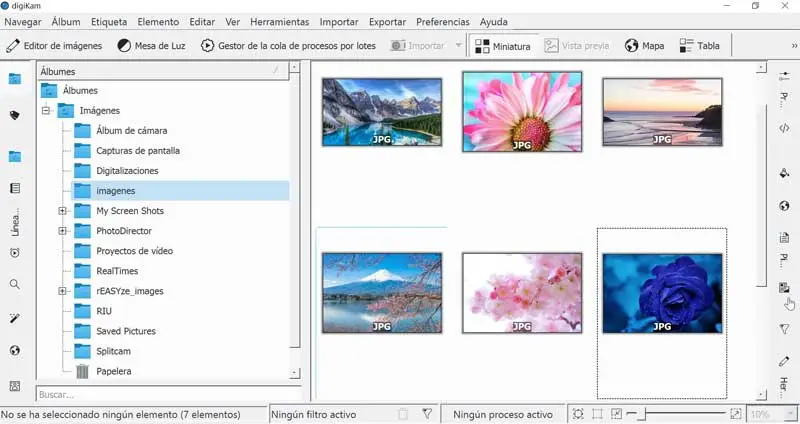
Éditeur Imagen
Une fois qu’une photo a été sélectionnée, nous pouvons cliquer sur le bouton Éditeur d’ image , où un nouvel écran apparaîtra à partir duquel nous pouvons apporter différentes corrections à l’image. En haut, nous trouverons des fonctions telles que Améliorer, Transformer, Décorer, Effets et Outils avec lesquels traiter l’image jusqu’à ce que le résultat souhaité soit atteint. Une fois terminé, dans l’onglet Exporter, nous pouvons envoyer notre image vers un stockage local ou des systèmes de stockage en nuage tels que Google Drive, Google Photos, Facebook, Dropbox, entre autres options.
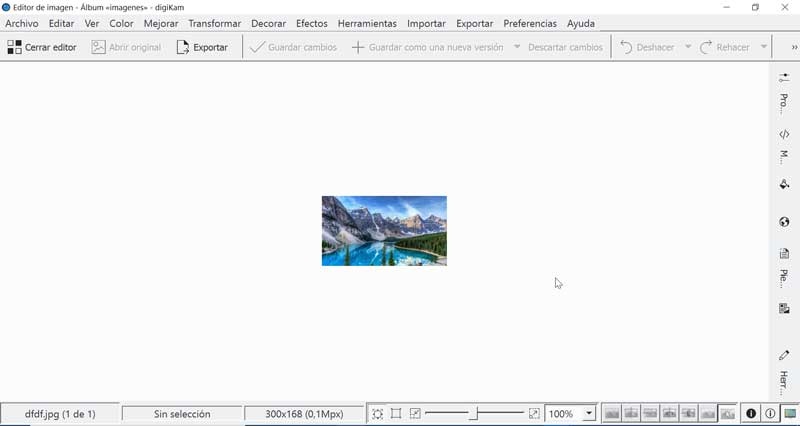
Table de nuit
Grâce à l’option Table of Light , une nouvelle fenêtre apparaîtra, avec différentes options d’outils dans les colonnes de gauche et de droite. Nous pouvons vérifier les propriétés de l’image, définir les métadonnées, modifier l’ histogramme et le profil ICC . Il a également l’option Légendes des photos, où nous pouvons ajouter une description, des étiquettes et des informations de la photo, afin que nous puissions l’organiser et la classer de la bonne manière. De là, nous pouvons passer en revue chacune des photos dans le dossier sélectionné, étant possible de les afficher en plein écran ou à travers une présentation sous forme de diapositives.
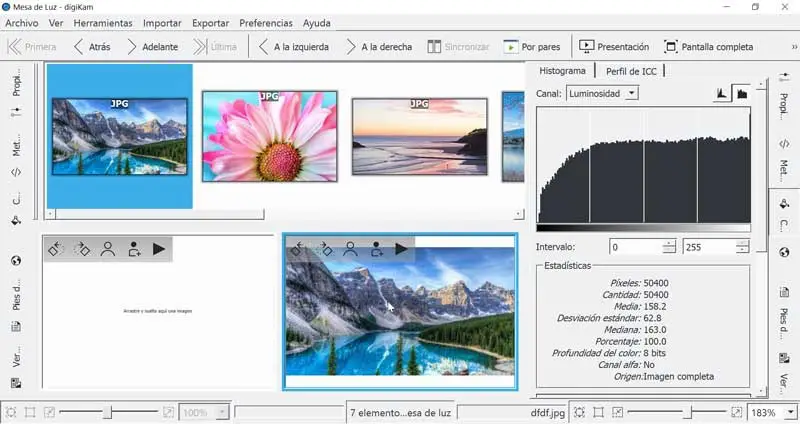
Gestionnaire de files d’attente par lots
Dans la barre d’outils de la barre supérieure, vous avez également le Batch Queue Manager . A partir de cette option, nous pourrons effectuer toutes sortes de réglages et d’édition des images par lot, c’est-à-dire effectuer toutes les opérations en même temps sur toutes les images sélectionnées. En bas à gauche, nous aurons un panneau de configuration. De là, nous pouvons sélectionner divers outils d’édition à configurer à notre guise afin qu’ils soient appliqués de manière égale à toutes les images que nous avons sélectionnées. Nous aurons des outils tels que la correction BCG, la conversion en noir et blanc, le mélangeur de canaux, la balance des couleurs, parmi de nombreuses autres options. Plus notre capacité à l’utiliser est grande, meilleurs et plus rapides seront les résultats.
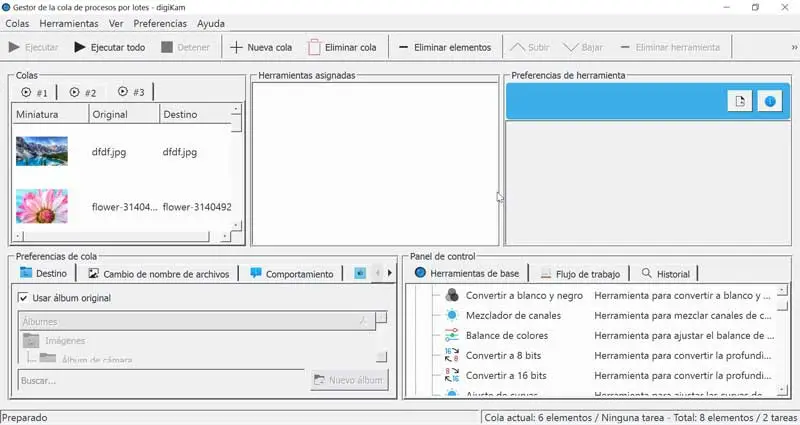
Téléchargez et installez digiKam
DigiKam est une application open source multiplateforme gratuite . Grâce à cela, il peut être utilisé aussi bien sur des ordinateurs avec Windows (32 et 64 bits), que Linux (32 et 64 bits) et macOS (64 bits). Nous n’aurons qu’à télécharger la version dont nous avons besoin depuis son site Web . Le fichier d’installation est assez volumineux et atteint 188 Mo, nécessitant jusqu’à 500 Mo pour son installation complète. Sa dernière version disponible à ce jour est la 7.0.0 qui est apparue le 16 juillet 2020. Cela indique que nous sommes confrontés à un programme qui bénéficie d’un excellent soutien de ses développeurs.
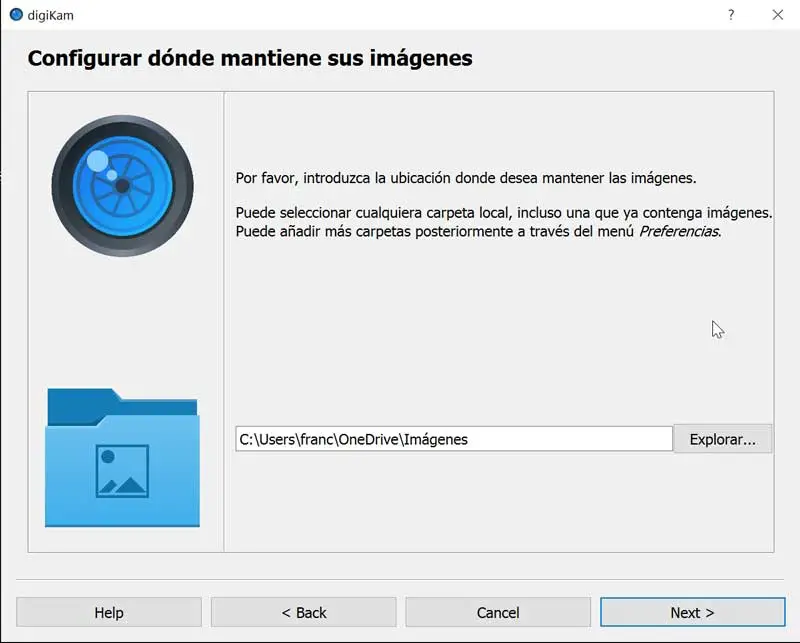
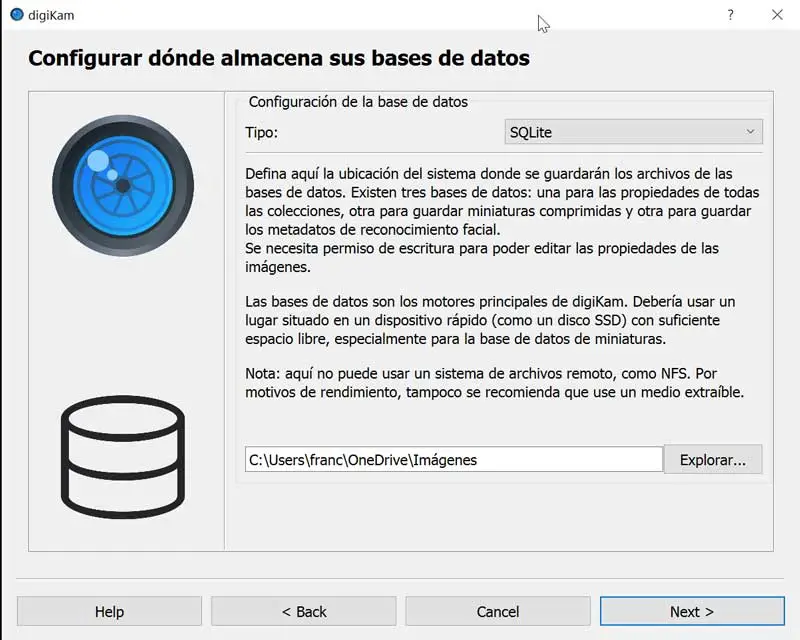
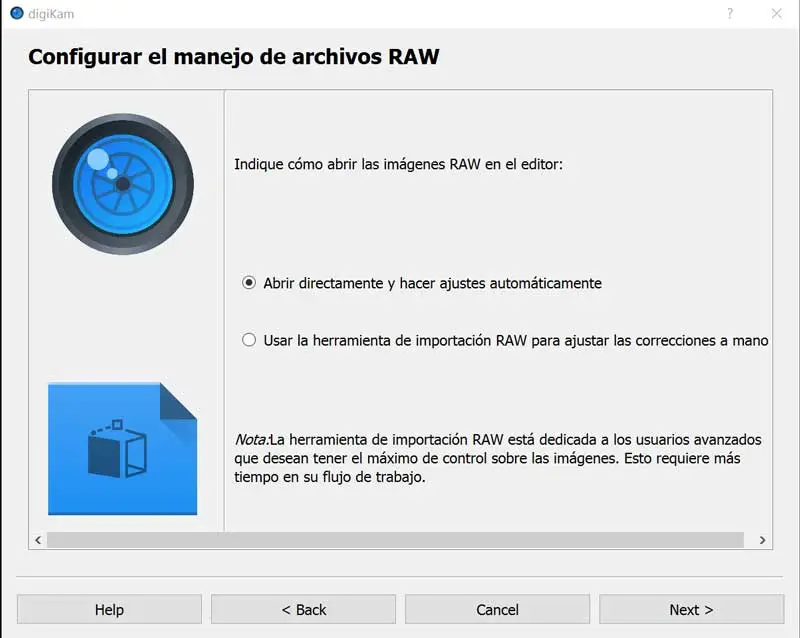
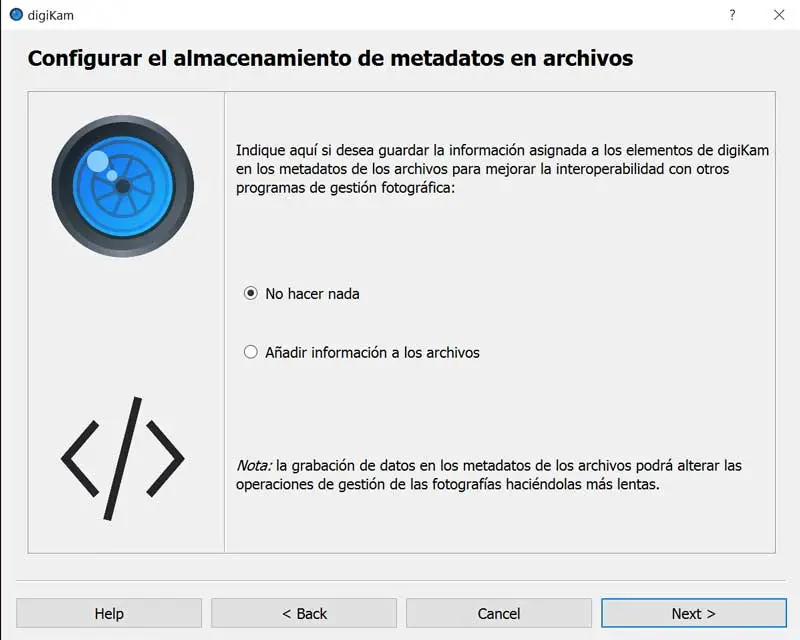


Au démarrage de l’installation, il peut ne pas sembler incompatible avec SmartScreen , il faut donc le désactiver pour l’installer. Une fois installé, lors de l’exécution du programme, un assistant d’installation assez long et dense apparaîtra. Lors des différents écrans de l’assistant, nous devons indiquer où nous voulons conserver les images. Plus tard, il faudra choisir le type de base de données, que nous laisserons par défaut dans SQLite. Ensuite, nous devons indiquer comment ouvrir les images RAW dans l’éditeur, ainsi que si nous voulons enregistrer les informations attribuées aux éléments digiKam dans les métadonnées des fichiers. Il nous demandera également comment nous voulons charger les images en mode aperçu et sur la table lumineuse. Enfin, il nous demandera comment nous voulons ouvrir les images lors d’un clic gauche sur la vue icône.
Alternatives à digiKam
Si nous recherchons une application pour organiser et éditer nos photos, mais que digiKam est trop complexe pour notre utilisation et nos connaissances, nous vous montrerons quelques alternatives qui pourraient vous intéresser.
Adobe Lightroom
Cet outil puissant n’est pas seulement un programme de retouche photo. Il peut également être très utile d’organiser toutes nos images que nous avons diffusées sur tout l’ordinateur. Il a la possibilité d’organiser les images par dossier, par partition, par données EXIF, parmi de nombreuses autres fonctions. Adobe Lightroom est une application payante, mais elle nous permet de télécharger un essai gratuit de sept jours depuis son site Web .
Cyberlink Photo Director Ultra
Ce programme reconnu axé sur l’édition et la retouche de la photographie professionnelle nous permet également d’organiser nos photos efficacement. De cette façon, nous pouvons les organiser par étiquettes, lieu, date, étoiles, entre autres, afin de pouvoir choisir celle qui correspond le mieux à nos besoins. Il a une compatibilité totale avec des formats tels que RAW et JPEG, et il vous permet également de partager des photos sur les réseaux sociaux tels que Flickr ou YouTube, entre autres. Cyberlink Photo Director Ultra est une application payante qui nous permet de télécharger une version d’essai gratuite de 30 jours depuis son site officiel.



